Zawartość:
Sposób 1: YouTube
Popularny serwis wideo umożliwia streamowanie w formacie do 4K wszystkim zarejestrowanym użytkownikom Google, posiadającym kanał na tej platformie.
Przeczytaj także: Tworzenie kanału na YouTube
Krok 1: Uzyskanie linku
- Otwórz Kreatywne studio YouTube, korzystając z przycisku powyżej.
- Kliknij ikonę dzwonka (po najechaniu kursorem podpisuje się słowami "Rozpocznij transmisję"), aby przejść do ustawień transmisji.
- Wybierz opcję "Teraz", nawet jeśli nie zamierzasz prowadzić transmisji w tym momencie: to potrzebne, aby pominąć zbędny krok z ogłoszeniem daty streamu.
- Kliknij przycisk "Wybierz" w karcie "Za pomocą kodera wideo".
- Gdy zobaczysz okno czatu, kliknij ikonę z trzema kropkami w prawym górnym rogu, a następnie wybierz "Otwórz czat w nowej karcie".
- Będąc na stronie czatu, skopiuj URL z paska adresu.
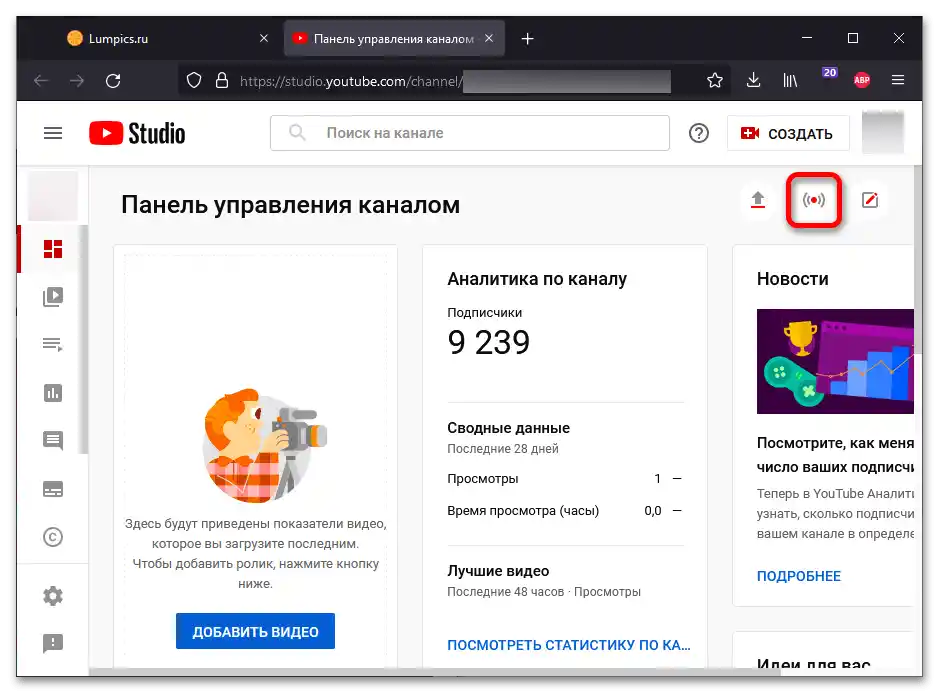
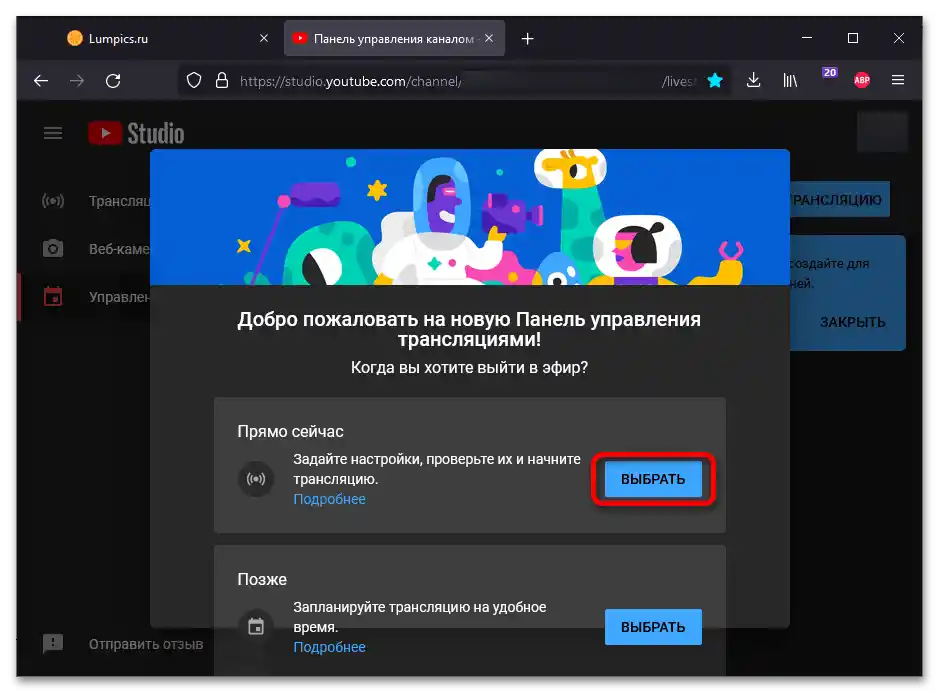
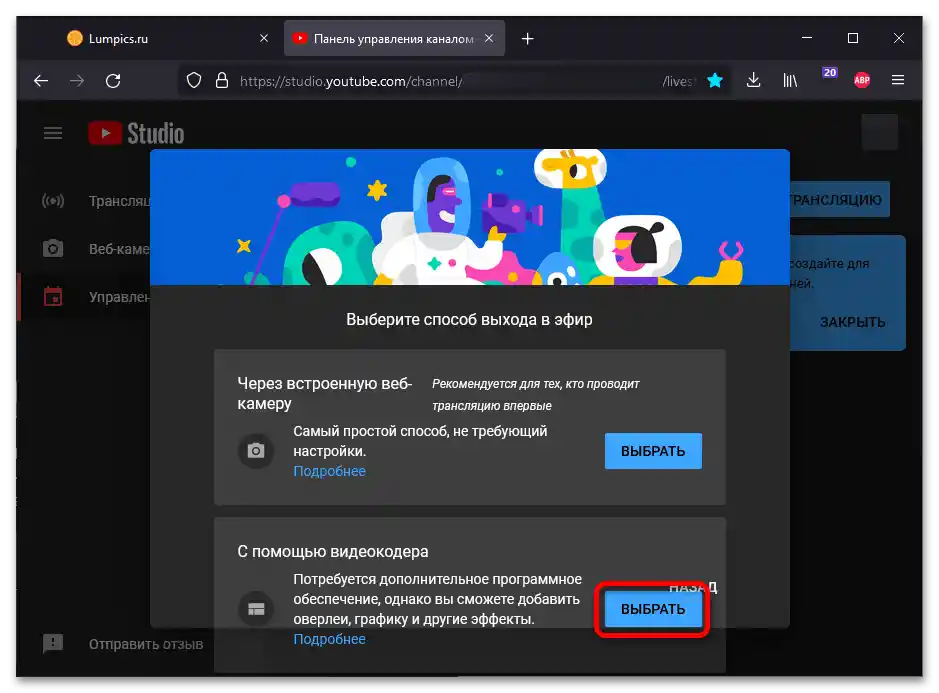
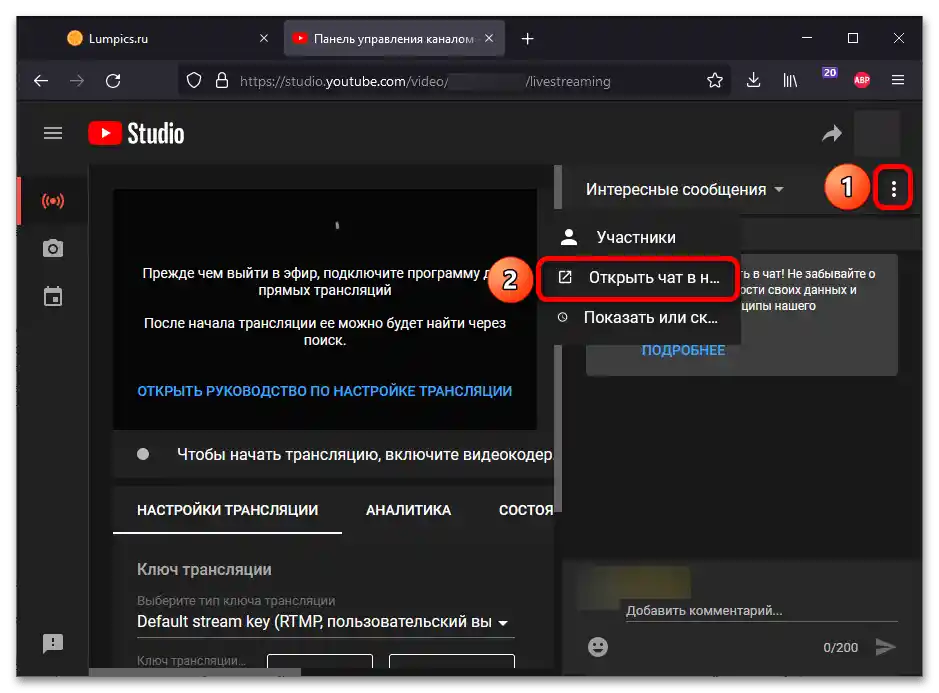
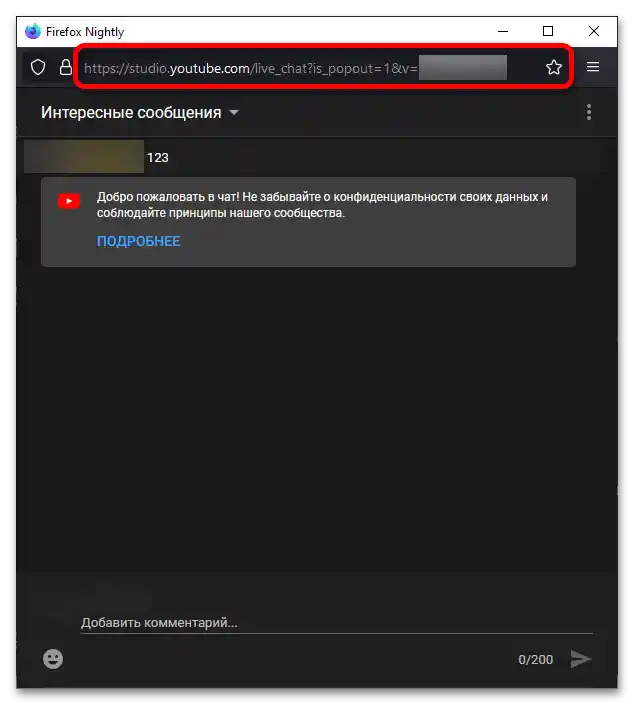
Krok 2: Ustawienia
Mało prawdopodobne, że czat w oryginalnej formie będzie pasował do stylu pozostałych elementów graficznych, takich jak overlay, okna z darowiznami, banery i inne.Dlatego należy dostosować wyświetlanie wiadomości.
- Po przejściu na stronę generatora stylów edytuj podstawowe parametry: "Czcionki", "Wiadomości", "Nazwy kanałów". Pozostałe opcje również można zmienić, jednak nie mają one istotnego znaczenia.
- Ustaw rozmiar i kolor granic symboli.
- Określ czcionkę, jej rozmiary i inne ustawienia wyświetlania dla nazw kanałów. Można ustawić różne opcje w zależności od dostępności określonych ról (moderator, sponsor).
- Skonfiguruj, jak będzie wyświetlany tekst wysyłany przez widzów.
- Przewiń na sam dół — do bloku "CSS". Całkowicie skopiuj jego zawartość.
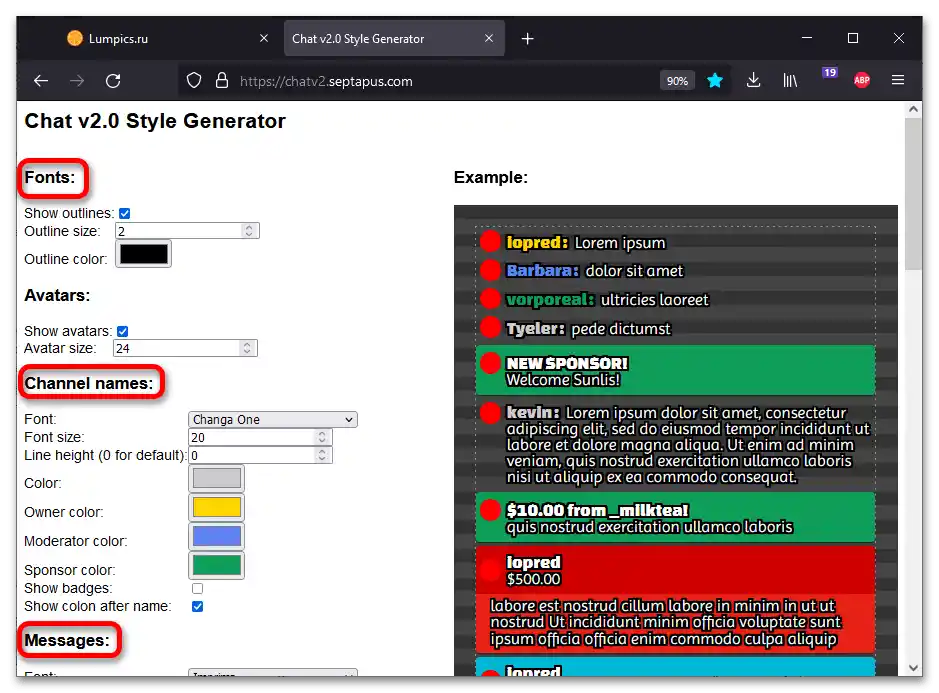
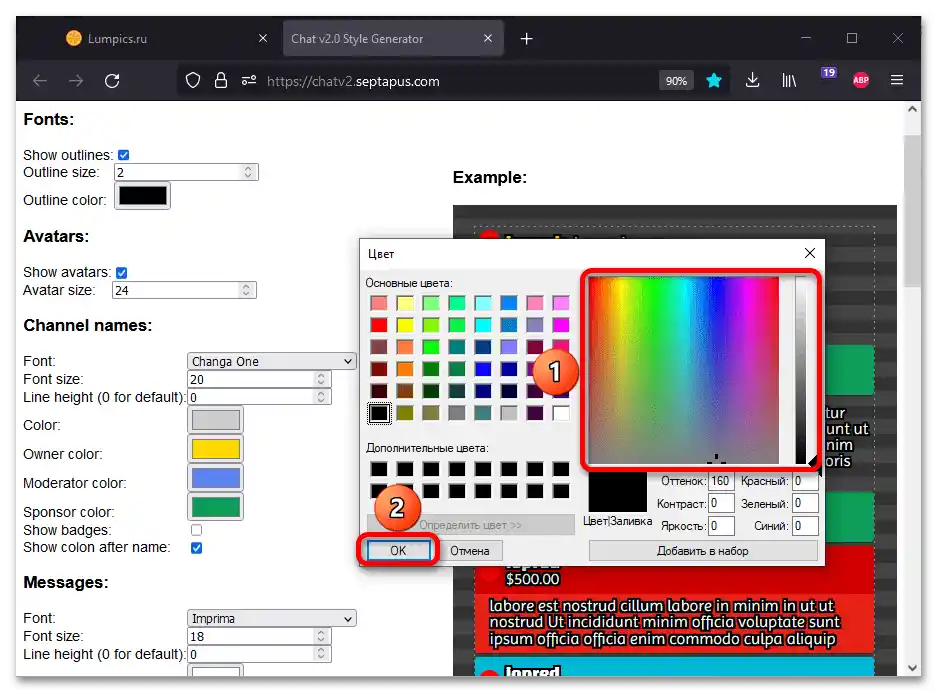
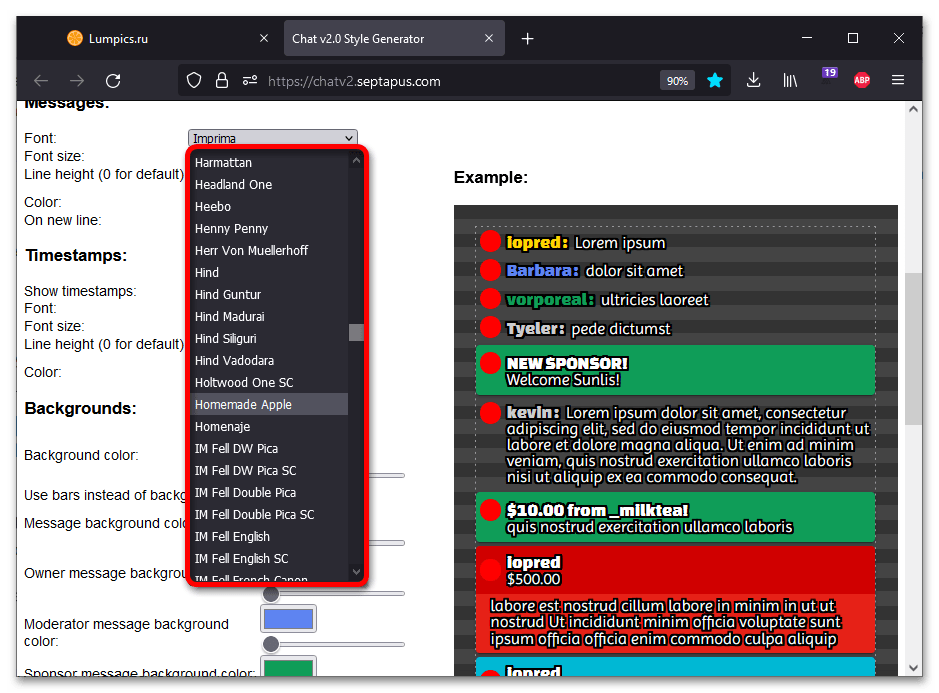
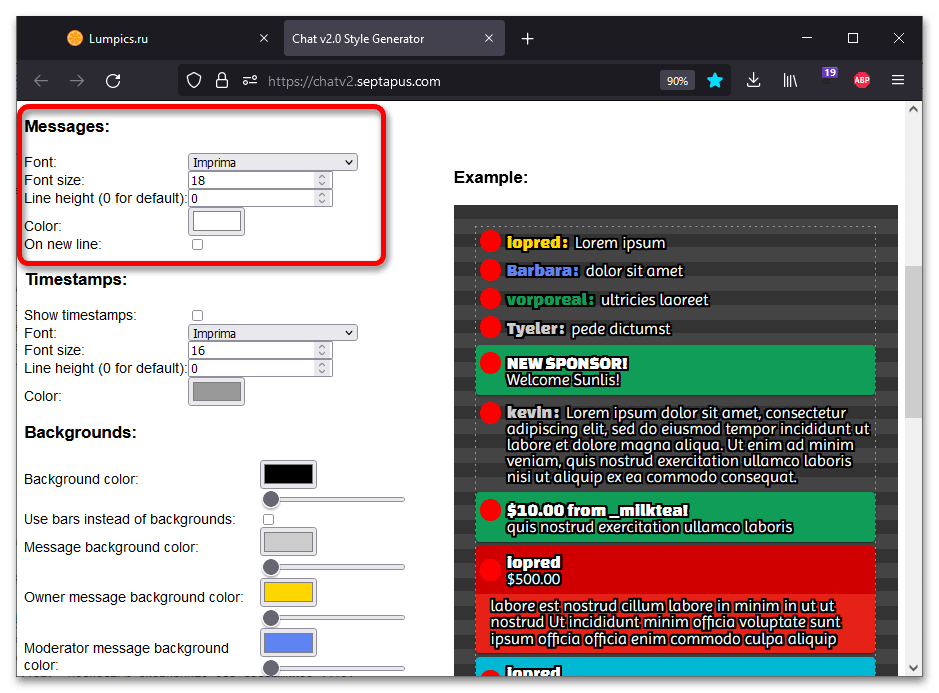
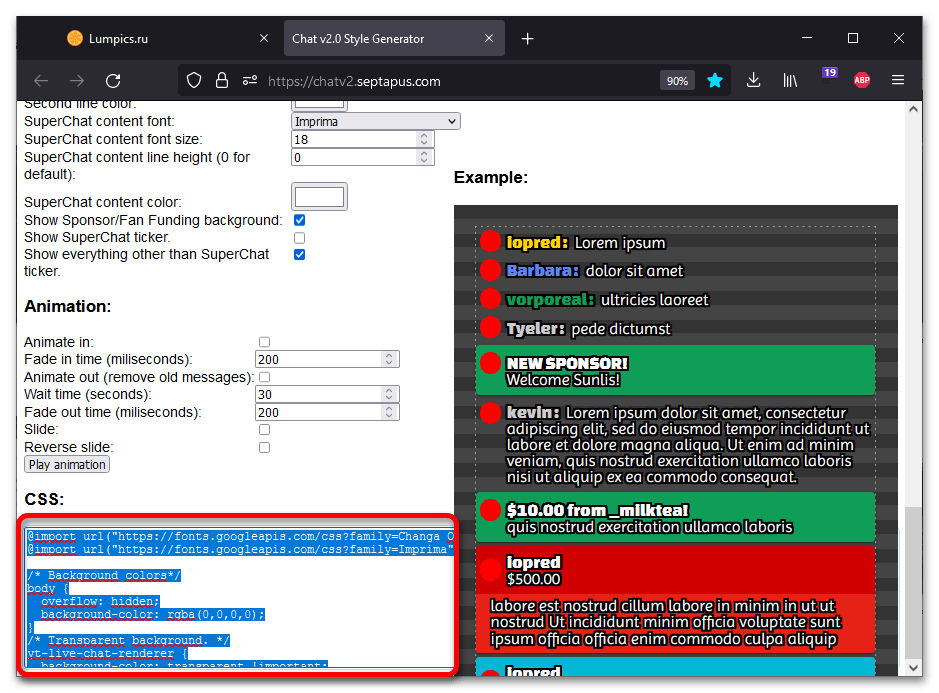
Uwaga! Jeśli przypadkowo odświeżysz stronę, wszystkie ustawione parametry zostaną zresetowane. Jeśli planujesz szczegółowo dostosować wszystkie opcje wyświetlania, od czasu do czasu twórz kopie zapasowe, po prostu kopiując style do dokumentu tekstowego.
Krok 3: Dodawanie
Ostatni etap — dodanie czatu do OBS.
- Przejdź do sceny, na której ma być wyświetlany czat. Pod sceną rozumie się "ekran" (na przykład prosta napisana "Pauza" lub rozgrywka w jakąś grę z overlayem streamu i podobnymi elementami). W zakładce "Źródła" kliknij "+".
- Wybierz opcję "Przeglądarka".
- Kliknij "Utwórz nowy" i wymyśl nazwę dla źródła. Nazwa nie będzie nigdzie wyświetlana, poza interfejsem programu. Kliknij "OK".
- W polu "Adres URL" wklej link do czatu, uzyskany w sekcji "Krok 1" niniejszego artykułu. Zawartość formularza "CSS" całkowicie usuń i wklej zamiast istniejących reguł stylizacji te, które zostały stworzone w generatorze online w "Kroku 2".
- Umieść okno w odpowiednim miejscu, przeciągając je bezpośrednio na ekranie podglądu.Można również zarządzać rozmiarem czatu.
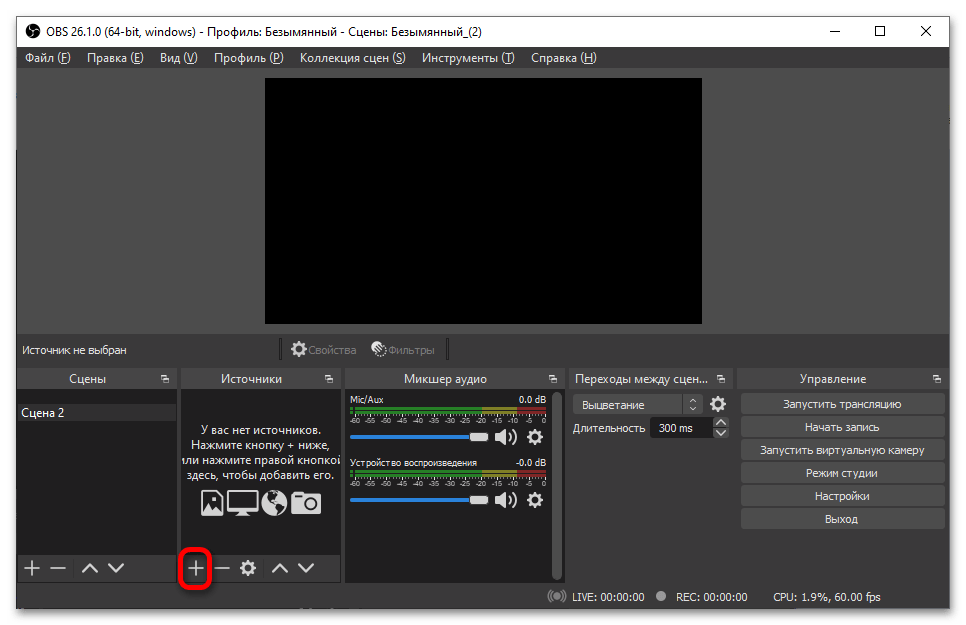
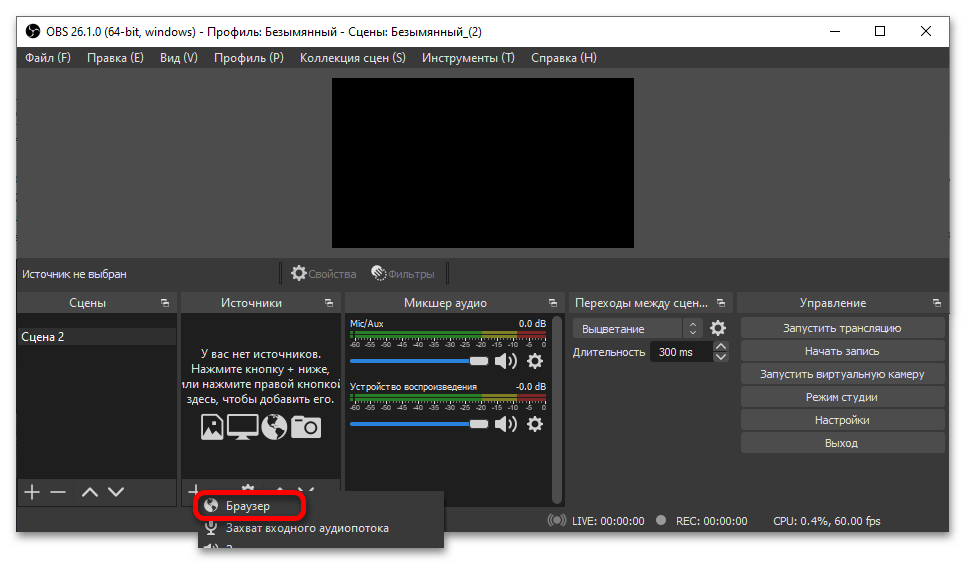
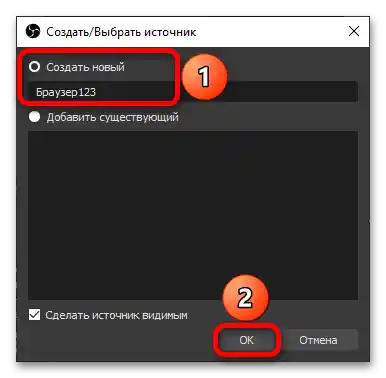
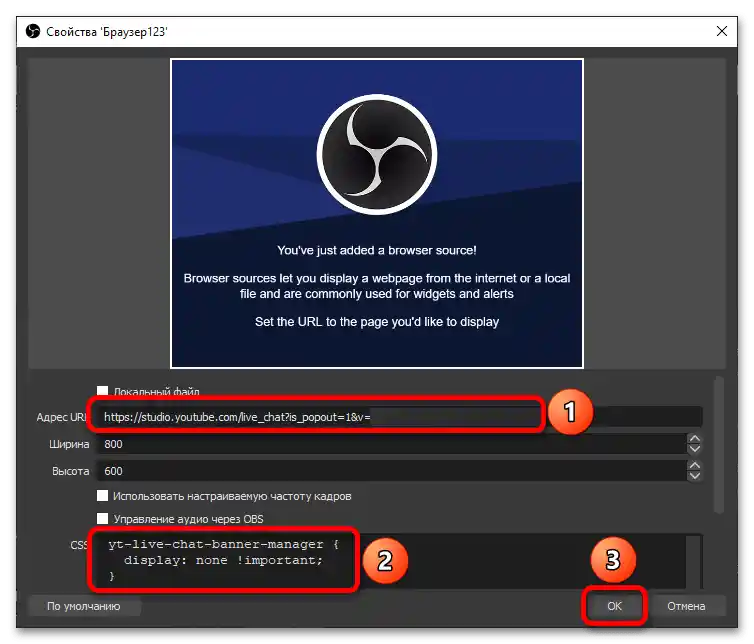
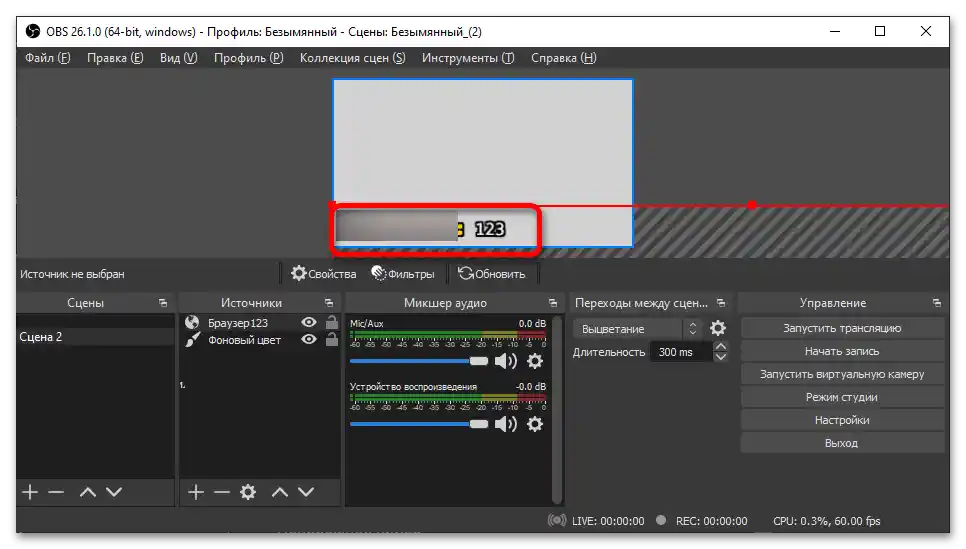
Uwaga! Jeśli po dodaniu tego widgetu widzisz okno z błędem, sprawdź ustawienia dostępu do streamu. Nie powinien być prywatny: wyświetlanie wiadomości jest wspierane tylko dla transmisji z dostępem dla wszystkich lub za pomocą linku.
Czytaj także: Konfiguracja darowizn na YouTube
Sposób 2: Twitch
Rozwiązanie problemu wyświetlania czatu w transmisji prowadzonej na platformie Twitch zostało szczegółowo omówione w ogólnym artykule na temat konfiguracji OBS do streamingu na naszej stronie internetowej.
Więcej: Wyświetlanie czatu na streamie w Twitch
{img id='351' origFName='https://soringpcrepair.com/wp-content/uploads/2020/12/vstavka-novoj-ssylki-dlya-chata-na-strime-cherez-restream-v-obs-dlya-strima-na-twitch.png' transFName='' alt=''}Zwróć uwagę! Twitch jest znany z wydawania streamerom blokad za naruszenie zasad przez użytkowników ich czatów. Zastanów się nad opcjami moderacji wyświetlanych wiadomości, aby uniknąć bana z powodu różnych działań ze strony widzów.